
Salesforceで新しい人を登録してって言われたんだけど…何をどう設定すればいいの?



大丈夫!ユーザーの追加って、最初はややこしく感じるけど、流れを覚えればちゃんとできるようになるよ!
新しくSalesforceを使い始めた会社で、最初に迷いやすいのが「ユーザーの追加」です。
「プロファイルって何?」「どのライセンスを選べばいいの?」そんな疑問にぶつかる方も多いのではないでしょうか。
筆者自身もはじめてのとき、画面を開いたはいいものの、専門用語に戸惑ってなかなか前に進めませんでした。
この記事では、ユーザーの追加方法とあわせて、プロファイルやライセンスの違いについても解説します。
Salesforceの管理が初めての方でも、この記事を読めば自信をもってユーザー追加ができるようになります!
Salesforceでユーザーを追加する前に知っておきたいこと
ユーザーを追加するだけ…と思いきや、Salesforceでは「プロファイル」や「ライセンス」など、聞き慣れない言葉がいくつか出てきます。
最初は「どれを選べばいいの?」「違いがよくわからない…」と戸惑うかもしれませんが、ポイントを押さえれば大丈夫です。
ここでは、ユーザー追加に必要な基本用語を整理します。
ユーザー、プロファイル、ライセンス、ロールの関係とは?
Salesforceでユーザーを作成するときには、次の4つの情報をセットで設定する必要があります。
それぞれの役割をきちんと理解しておくと、後の管理もスムーズになります。
| 項目 | 内容 | イメージ |
|---|---|---|
| ユーザー | Salesforceを利用する人 | 社員・担当者そのもの |
| ライセンス | ユーザーが利用できる機能の範囲を決めるもの | 入場券/使用できる施設の種類 |
| プロファイル | ユーザーごとに「できること・できないこと」を決めるもの | 遊園地内での役割(スタッフ/お客さん) |
| ロール | 組織の中での立ち位置や、誰のデータが見えるかをきめるもの | 組織図上のポジション |
それぞれの役割を遊園地でイメージ
ライセンスがなければ、そもそもSalesforceにログインできません。
遊園地に入るのに入場券が必要なのと同じです。そして、入場券にも「プール専用券」「プール+アトラクション券」などがあるように、ライセンスにも種類があり、それによってどこまでの機能が使えるかが決まります。
プロファイルは、どんな機能を使ってよいか、どんな画面を操作できるかを制御します。
遊園地の中に「スタッフ」と「お客さん」がいて、スタッフはすべてのエリアに入れるけれど、お客さんは一部だけ…というイメージです。
ロールは、たとえば「上司は部下のデータを見られるけど、部下は上司のデータは見られない」といった、データの見え方に関するルールを決めるものです。
組織内での上下関係や所属によって、「どこまで見えるか」を制御する重要な設定です。



プロファイルとかライセンスとかロールとか…いろいろ出てきて、正直どれが何なのか混乱するよ〜



最初は覚えにくいよね。ざっくり言うと、「ライセンスは使える範囲」「プロファイルはできること」「ロールは見えるデータ」って感じかな!
「プロファイル」と「権限セット」の違い
「プロファイル」に似た機能として、「権限セット」があります。これも最初は混乱しやすいポイントですが、基本的な考え方は以下です。
- プロファイル: ユーザーに必ず1つ割り当てる、基本となる権限のかたまり(ベース)
- 権限セット: 必要に応じて後から追加できるオプション的な権限(上乗せ)
たとえば、全社員に共通のプロファイルを割り当てつつ、一部の人だけに「レポート作成機能」や「レコード削除の権限」などを権限セットで追加する、といった使い方ができます。
詳しくはこちらの記事でも紹介しています。


Salesforceでユーザーを追加する手順
ここからは、実際にSalesforceで新しいユーザーを追加する手順を見ていきます。
「設定画面はどこから入るの?」「どこをどう入力すればいいの?」という疑問をひとつずつ解消しながら進めていきましょう。
設定メニューから新規ユーザーを作成
まずは、Salesforceの画面右上にある「歯車アイコン(⚙)」をクリックし、「設定」を開きます。
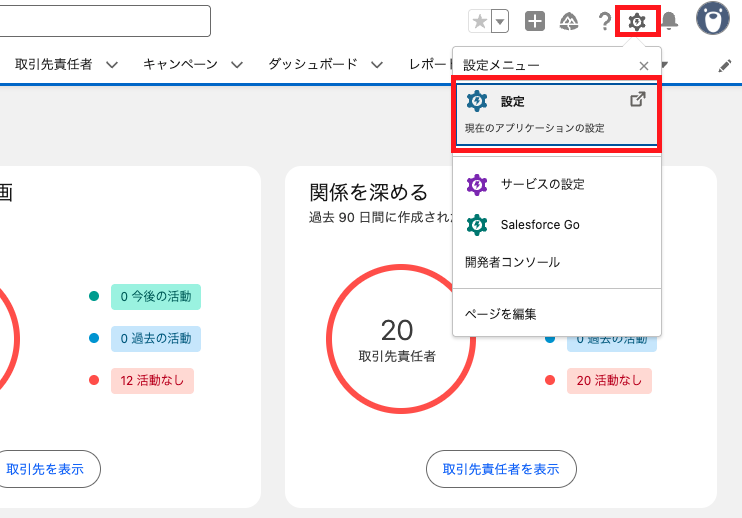
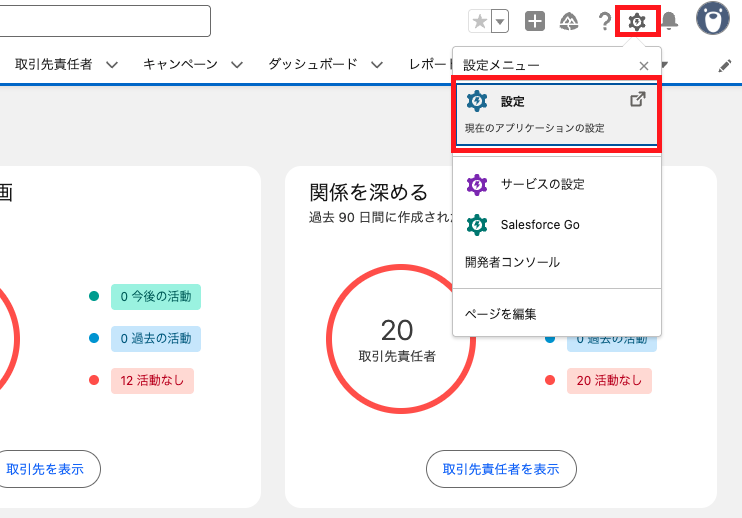
左上のクイック検索に「ユーザー」と入力すると、「ユーザー」>「ユーザー」と表示されるので、そちらをクリックします。
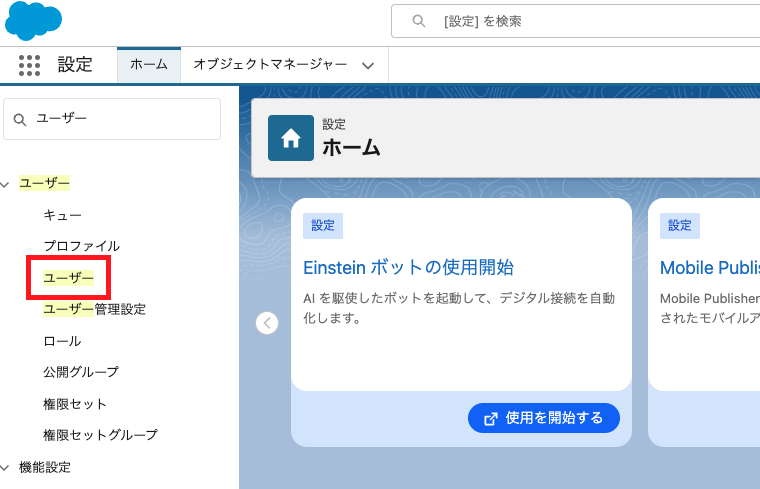
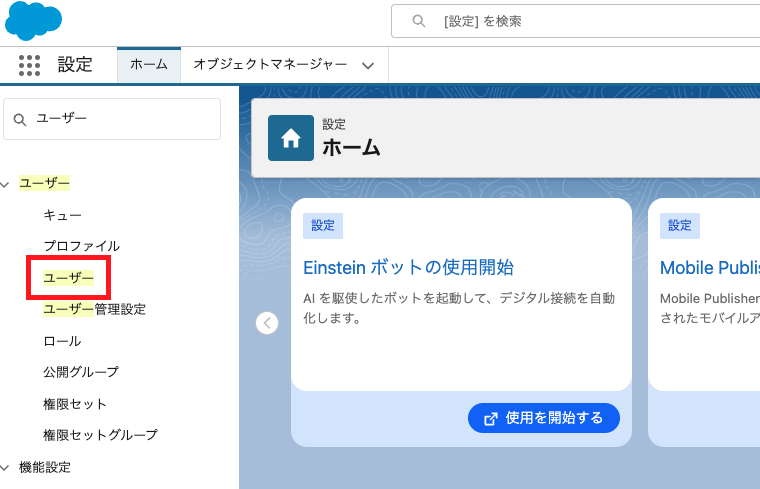
既存のユーザー一覧が表示されます。
画面中央にある「新規ユーザー」ボタンをクリックすると、ユーザーの作成画面が表示されます。
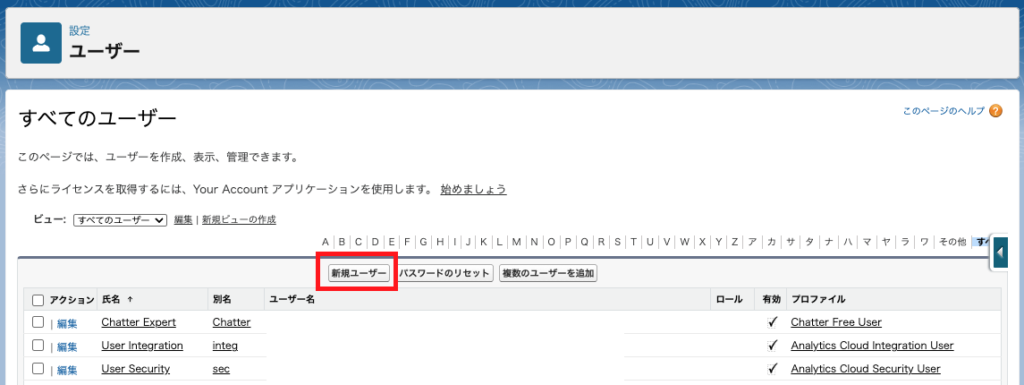
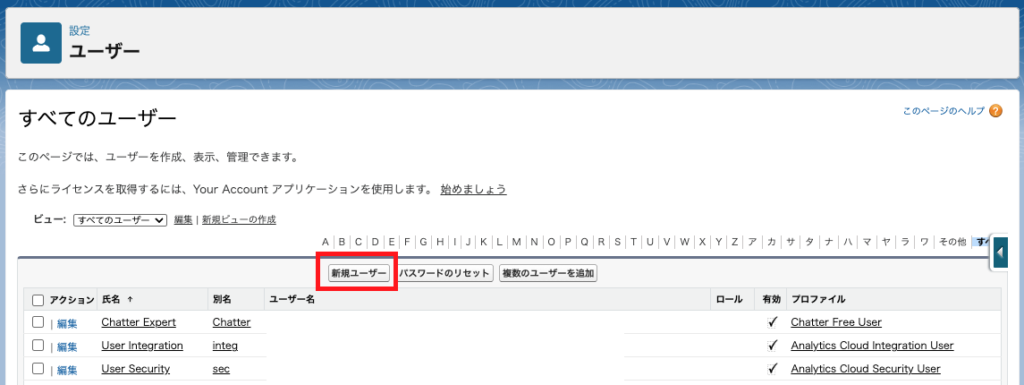
必要な情報の入力
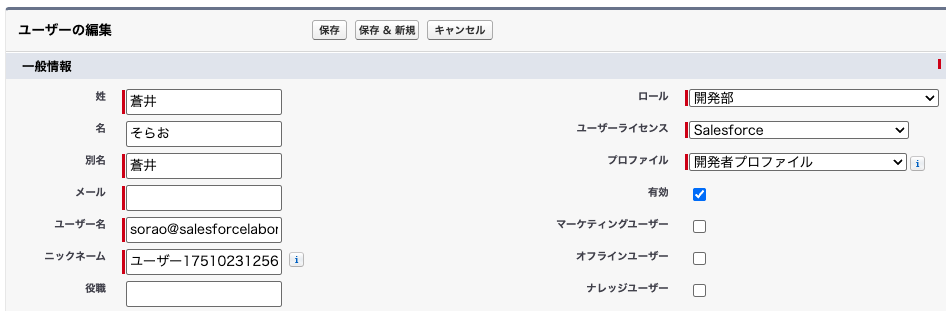
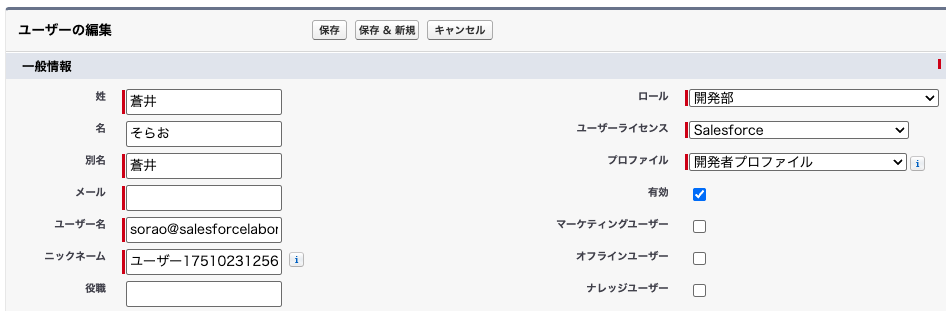
ユーザー作成画面では、次のような情報を入力します。
| 項目 | 内容 | 補足 |
|---|---|---|
| 姓/名 | ユーザーの本名 | 姓・名は分けて入力 |
| 別名 | ユーザー名の短縮版 | 自動入力のままでOK |
| メール | 通知メールを受け取るアドレス | 社内アドレスが一般的 |
| ユーザー名 | ログインID(メール形式) | 一意であればOK。メールと一致していなくても可 |
| ニックネーム | ユーザーの識別用表示名 | 自動入力のままでもOK |
| ロール | ユーザーの立ち位置(組織内ポジション) | データの見え方に関係する項目。ロールを利用していなければ「未指定」も可 |
この他にも細かい入力欄がありますが、基本的なユーザー追加で必要なのは上記が中心です。
プロファイルとライセンスの選び方のポイント
ユーザーを追加する上で迷いやすいのが、「プロファイル」と「ライセンス」の選択です。
それぞれの違いをふまえて、次のように考えるとスムーズです。
ライセンスの選び方
ライセンスは「どんな機能を使えるか」の範囲を決めるものです。
業務内容に応じて、主に以下のように選ぶのが一般的です。
| ライセンス名 | 用途の目安 |
|---|---|
| Salesforce | 標準的な営業・商談管理が必要なユーザー向け |
| Salesforce Platform | 独自アプリケーションのみ使う社内業務ユーザー向け(取引先責任者や商談は使えない) |
Salesforceとの契約状況によって、このほかにも選べるライセンスがありますので、確認の上、選んでください。
選んだライセンスによって、そのユーザーに割り当てられるプロファイルが決まります。たとえば「Salesforce Platform」ライセンスを選ぶと、「標準 Platform ユーザー」プロファイルや、それをコピーしたプロファイルしか選べなくなります。
プロファイルの選び方
プロファイルは、「何をしてよいか(アクセス・操作の範囲)」を決めるものです
Salesforceにはあらかじめ用意されている「標準プロファイル」がいくつかありますが、実務ではそれらをベースにカスタムプロファイルを作成して使うのが一般的です。
- システム管理者(System Administrator):すべての設定やデータにアクセス可能(管理者用にそのまま使う場合もある)
- 標準ユーザー(Standard User):基本的な操作ができるが、権限の調整が難しく、実務ではあまり使われない
- カスタムプロファイル:業務や役職ごとに、必要な権限だけをもたせたもの(実務で主に使われる)組織のルールに沿って、「営業担当用」「サポート担当用」など、明確に役割を分けたカスタムプロファイルが用意されている場合が多い
迷ったときの考え方
迷った時は以下のように考えるようにしましょう。
- システム管理者など一部の例外をのぞき、標準プロファイルは使わず、カスタムプロファイルから選ぶのが基本
- プロファイル名は組織によって異なるため、内容を確認して割り当てることが大切
- もし複数候補があって迷ったら、既存のユーザーがどのプロファイルを使っているかを参考にするのもひとつの方法
保存してユーザーに通知を送る流れ
必要な項目をすべて入力したら、画面下部の「保存」ボタンをクリックします。
ここで、画面下にある「パスワードをリセットしてユーザーに通知する」のチェックがONになっていれば、新しいユーザーにパスワード設定用URLがメールで自動送信されます。
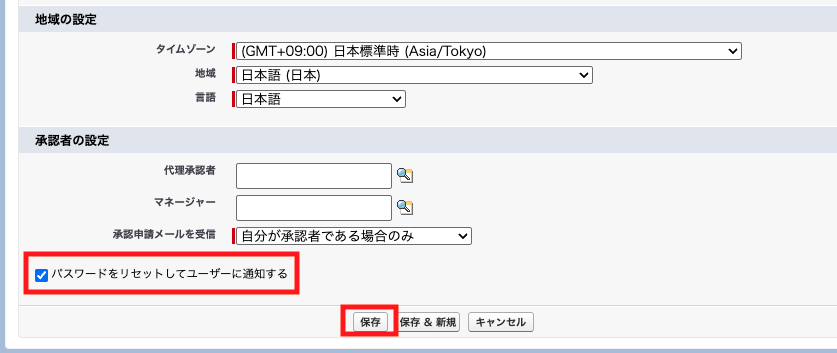
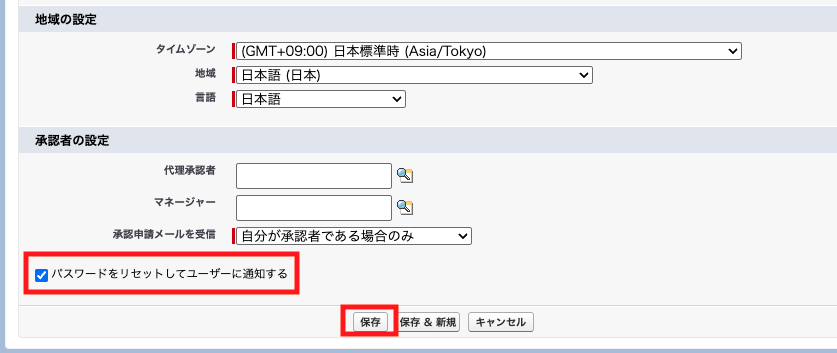
これでユーザーの追加は完了です!
メールが届かないときは、迷惑メールフォルダも確認してもらいましょう。
初回ログイン時には、ユーザー自身でパスワードを再設定するよう案内されます。



保存したらすぐ相手にメールが送信されるのだね。これでもうログインできるの?



うん、メールにURLがあって、クリックしてパスワードの設定をしたらログインできるよ!
よくあるつまずきと対処法
ユーザー追加の操作は一見シンプルですが、実際にやってみると「あれ、うまくいかない…」という場面に出くわすこともあります。
このセクションでは、実際によくあるエラーや混乱しやすいケースと、その対処法をまとめました。



この前、作ったはずのユーザーがログインできなくて焦ったよ〜。設定ミスかなってめっちゃ不安だった!



あるある!メールアドレスのミスとか、IP制限とか、原因はいろいろあるから、ひとつずつ確認していけばちゃんと解決できるよ。
ユーザー作成時にライセンスが選べない
ユーザー作成画面でライセンスを選択しようとしたときに、選びたいライセンスがプルダウンに表示されないことがあります。
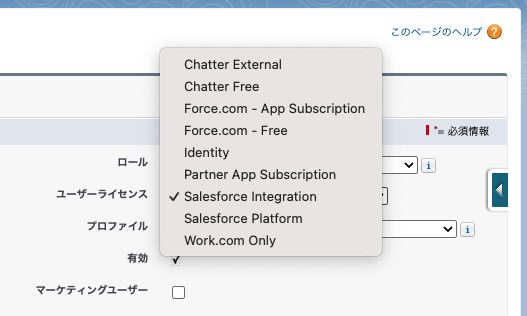
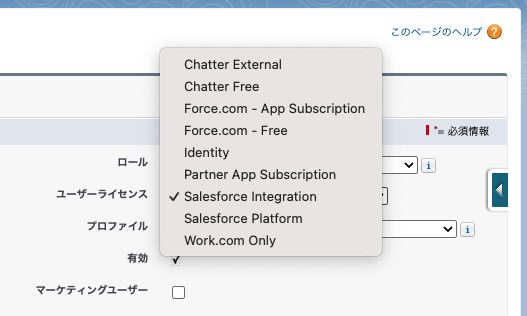
これは、そのライセンスの空きがない(=契約数を使い切っている)という状況です。
- 現在のライセンス契約状況を確認
- 設定 >「組織情報」画面の「ユーザーライセンス」で、各ライセンスの「合計」「使用中」「残数」を確認可能
- 不要なユーザーがいないか確認・無効化
- 退職者や未使用のアカウントがある場合、「無効化」することでライセンスを空けられる場合がある
- 契約ライセンス数の追加を検討(有料)
- ライセンスが足りない場合は、Salesforce営業担当または管理者経由で追加契約の相談が必要
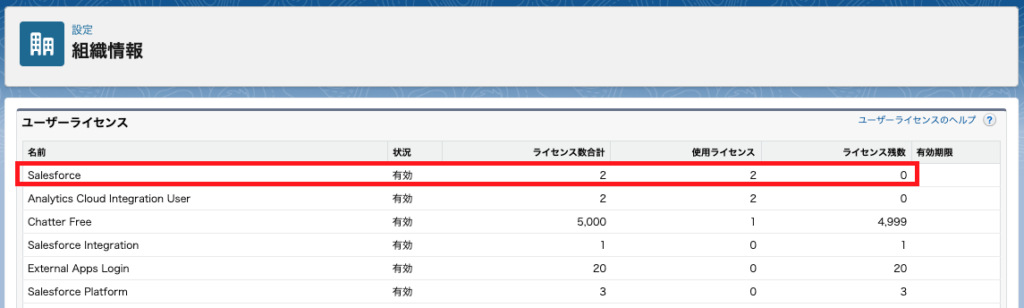
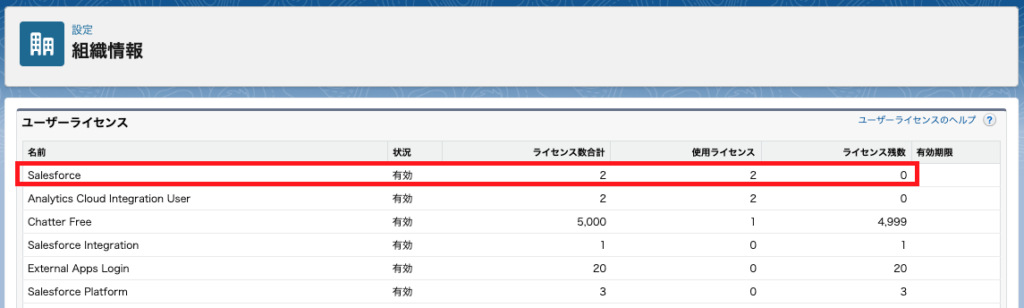
ユーザーがログインできない
新しく作成したユーザーが「ログインできない」「メールが届かない」といったトラブルもよくあります。
よくある原因とチェックポイント
| 症状 | チェックすること |
|---|---|
| ログイン情報のメールが届かない | 入力したメールアドレスが正しいか/迷惑メールフォルダを確認 |
| 正しいパスワードを入力しているのにログインできない | アカウントが「無効化」されていないか/ログインIPアドレス制限やログイン時間帯制限がかかっていないか |
| メールのURLをクリックしてもパスワード設定画面が表示されない | パスワード再設定URLの有効期限が切れていないか/メールのURLをコピー、ブラウザのアドレスバーにペーストして表示されないか |
特に多いのが、「メールアドレスの入力ミス」と「IPアドレス制限が厳しくて外部ネットワークからログインできない」というケースです。
ログインIP制限がかかっているかどうかは以下から確認できます。
設定 > プロファイル から該当のプロファイル名をクリック→「ログインIPの制限」


必要に応じて、再度パスワードリセットをしてユーザーにメールを送信したり、ログイン履歴を確認することも有効です。
間違えて作成してしまったときの対処法
「名前を間違えた!」「プロファイルが違っていた…」というケースもありがちです。
Salesforceでは、ユーザー作成後も項目は修正できるので、慌てず対応しましょう。
修正できるもの
| 項目 | 修正可否 | 補足 |
|---|---|---|
| 氏名・メールアドレス・ロール | 編集可能 | ユーザー詳細画面から直接変更 |
| プロファイル | 編集可能 | ただし、ライセンスに対応したプロファイルのみ選択可 |
| ライセンス | 編集可能 | プロファイルとの対応関係によって制限が出ることあり |
| ユーザー名(ログインID) | 編集可能 | 一意である必要あり。メール形式推奨 |
プロファイルやライセンスはあとから変更可能ですが、互いに適合しない組み合わせ(たとえばPlatformライセンスにSalesプロファイルを割り当てるなど)は設定できません。組み合わせに沿って変更してください。
対処の流れ
- 間違えた内容を確認(ユーザー詳細画面を開く)
- 修正可能な項目はそのまま編集して保存する
なお、Salesforceではユーザーを削除することはできません。
退職した社員や、誤って作成したユーザーなどは、「無効化」することで管理します。
「無効化」するには、ユーザーの「有効」のチェックボックスを外して保存します。
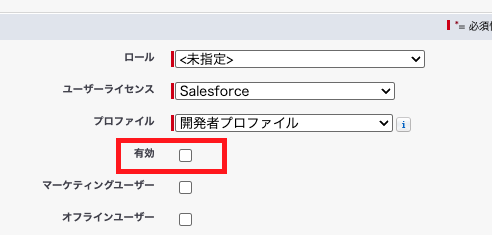
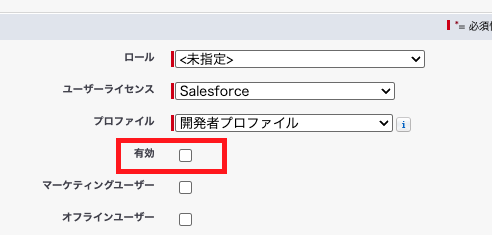
※無効化されたユーザーはログインできなくなりますが、過去の活動履歴(Chatter投稿、レコード作成など)は残るため、データを失う心配はありません。
まとめ:まずはユーザー追加をやってみよう
ユーザーの追加は、Salesforceの管理作業のなかでも基本中の基本。
とはいえ、ライセンスやプロファイル、ロールなど、覚える用語が多くて最初は戸惑うものです。
でも大丈夫です!今回ご紹介した流れを参考にすれば、1人のユーザー追加からでも、確実に進められます。
最初は「これで合ってるのかな…?」と不安になることもありますが、迷ったら何度でもこの記事を見返してみてくださいね!
次は「プロファイルの中身」や「権限セットの活用」もおすすめ!



プロファイルと権限セットって、両方いるの?どっちかだけじゃだめ?



いい質問!プロファイルは基本のルール、権限セットは「あとから上乗せ」する追加のルールだよ。
ユーザー追加ができるようになったら、次に気になるのは「この人、どこまで操作できるの?」という権限管理の中身です。
今回の記事では概要だけ触れた「プロファイル」と「権限セット」。
実務ではこの2つを組み合わせて、ユーザーごとに最適な操作範囲を設定することがとても重要になります。
これらのポイントを画面つきで詳しくご紹介している記事もありますので、ぜひチェックしてみてください。



